Win10系統關機清除虛擬內存頁面文件的方法
時間:2023-07-24 09:04:26作者:極光下載站人氣:527
win10系統是很多小伙伴都在使用的一款電腦操作系統,在這款系統中,我們可以對電腦進行各種個性化設置,例如桌面壁紙,鎖屏圖片等。在使用Win10系統的過程中,有的小伙伴想要設置關機時讓電腦自動清除虛擬內存頁面文件,但又不知道該在哪里進行設置。其實很簡單,我們只需要進入Win10的本地組策略編輯器頁面,然后在計算機配置的安全選項頁面中打開“關機:清除虛擬內存頁面文件”選項,最后將該選項設置為“已啟用”即可。有的小伙伴可能不清楚具體的操作方法,接下來小編就來和大家分享一下Win10系統關機清除虛擬內存頁面文件的方法。

方法步驟
1、第一步,我們先使用快捷鍵“win+R”打開運行窗口,然后在窗口中輸入“gpedit.msc”,接著點擊回車鍵
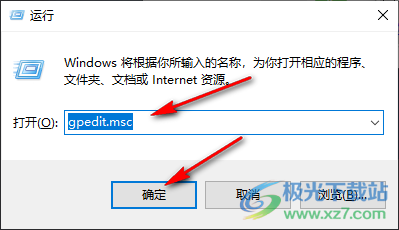
2、第二步,進入本地組策略編輯器頁面之后,我們在該頁面中先打開“計算機配置”選項,再打開“Windows設置”和“安全設置”選項

3、第三步,在“安全設置”下,我們找到“本地策略”選項,點擊打開該選項
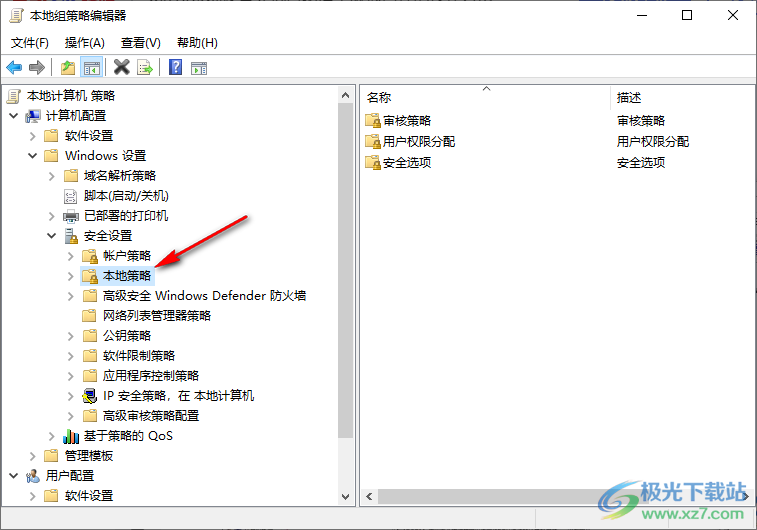
4、第四步,在“本地策略”的下拉列表中我們點擊“安全選項”,然后在右側頁面中雙擊打開“關機:清除虛擬內存頁面文件”選項
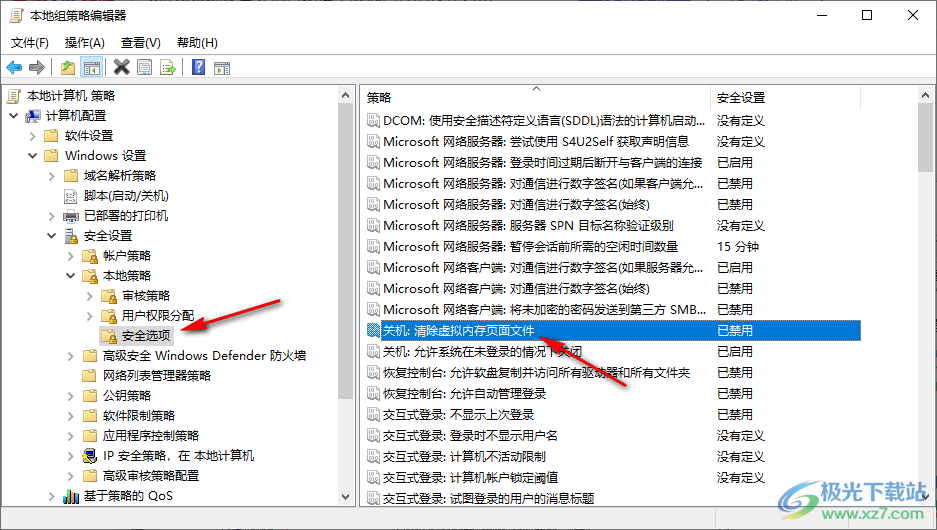
5、第五步,進入“關機:清除虛擬內存頁面文件屬性”頁面之后,我們在該頁面中點擊“已啟用”,再點擊“應用”和“確定”選項即可
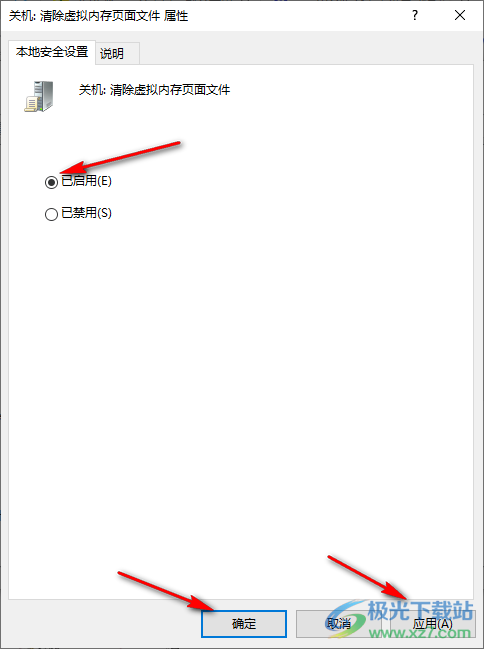
以上就是小編整理總結出的關于Win10系統關機清除虛擬內存頁面文件的方法,我們在電腦中進入本地組策略編輯器頁面,然后在該頁面中依次打開“計算機配置”、“Windows設置”、“安全設置”、“本地策略”、“安全選項”和“關機:清除虛擬內存頁面文件”選項,最后將“關機:清除虛擬內存頁面文件”設置為“已啟用”即可,感興趣的小伙伴快去試試吧。

大小:4.00 GB版本:64位單語言版環境:Win10
- 進入下載
網友評論